CAD批量打印大师
CAD批量打印大师基本信息
| 软件名称 | CAD批量打印大师 | 软件平台 | windows7、windows xp |
|---|---|---|---|
| 软件语言 | 基于AutoCAD的VBA编写 | 是否收费 | 否 |
如程序启动出现系统错误,可下载安装VB6运行库 ,如仍出错,可点击windows开始-运行,输入regsvr32.exe C:/Windows/System32/comdlg32.ocx和regsvr32.exe C:/Windows/System32/xpcmd.ocx类似语句。
CAD批量打印大师造价信息
1、启动AutoCAD R2000以上版本
2、运行本程序,如图1所示
3、 添加文件到打印列表区,双击打印列表区中的文件将从打印列表区中删除该文件。如图1所示。
4、点击获取打印机列表按钮,将把CAD中的打印机名称全部添加到打印机名称下拉框,选取图纸尺寸、样式表、图纸方向及打印份数等。
5、设置打印参数,参数意义同CAD的打印参数;A3图纸图框实际长度380mm,其它图纸的图框实际长度类推; 图框点坐标附加值,举例说明:标准图框多段线宽度为1.2,图框点坐标附加值为0时,程序打印后的宽度为标准图框多段线宽度的一半,即1.2/2=0.6;标准图框多段线宽度为0.9,图框点坐标附加值为0时,程序打印后的宽度仅为0.9/2=0.45,如要求标准图框的打印宽度为0.6,图框点坐标附加值为0.6-0.45=0.15。
6、点击预览按钮,将预览打印第一张图,确定无误后再点击批量打印按钮,将切换到CAD打印图纸。你可能遇到这样的情况:打印机比较繁忙时打印的图纸可能夹杂其他人图纸,介绍一个可将所有图纸打印成一个PDF文件的软件pdfFactory Pro,再用pdf打印时将不在夹杂其他图纸,打印效果丝毫没有变化。不属于本站软件可到网上自行搜索下载。
让繁琐的打印变成一件愉悦的事情。
免费软件,无任何功能和时间上的限制。
CAD批量打印大师常见问题
-
可以试试“cad批量打图精灵”。在产品设计过程中,往往有大量的图纸需要打印或转为PDF。可能是一个CAD图形文件里有多张图纸,或是分散于多个文件。打印起来需要一个一个框选,操作单调且费时费力。本软可为...
-
用迅捷CAD编辑器,这个CAD看图软件非常容易上手的!
-
cad批量打印 操作? 我用的是AutoWisePlot软件
它要求你的图框是图块,而且图块的名称必须相同。 自己摸索、调试一下看看。 打印机的地址肯定要设置的。 如果不行的话,试试:路桥软件空间,里面有批量打印程序。
执行程序前应注意:
1、本程序适用于AutoCAD2000以上版本
2、需打印的CAD图的 图框所在图层应相同,图框应采用多段线,其它不是图框的多段线应移出该图层。
3、本站程序可能用到的控件comdlg32.ocx、xpcmd.ocx,如位于程序文件夹请复制到windows\system32或winnt\system32。
CAD批量打印大师实现CAD图纸批量打印
CAD的应用越来越广泛,不管是机建建筑行业还是水电园林等行业CAD都可以说必须品,在工程制图中,往往有大量的图纸需要打印,然而CAD有一个非常不理想的问题就是不能批量打印,一般在CAD常规的打印方法是,逐个手工框选打印,操作单调且费时费力。今天软件盒子分享给大家的这款CAD批量打图精灵能够很好地解决用户这种苦恼,自动识图框并打印。本软件可以实现自动识图框并打印。
CAD批量打印大师CAD批量打图精灵软件特点
1. 模型空间多图批量打印。
2. 多个布局空间批量打印。
3. 多文档打印,自动打开多个dwg文件,识别里面的图框并打印。
4. 可以识别多种类型的图框,例如图框可以由 直线、多短线、块 组成。
5. 智能图框识别算法,图框识别极速且准确。
6. 功能丰富,使用操作简单。
CAD批量打印大师软件安装及要求
1. 安装“CAD批量打图精灵”,需安装以下版本AutoCAD其一: AutoCAD2007/2008/2009/2010/2011/2012/2013/2014;
2. 上一步完成后会提示安装“pdfFactory 3.52中文版”虚拟打印机;
3. 前两步完成后,重新打开AutoCAD。在AutoCAD命令行里输入“QPlot”命令,会弹出“CAD批量打图精灵”窗体。
CAD批量打印大师文献

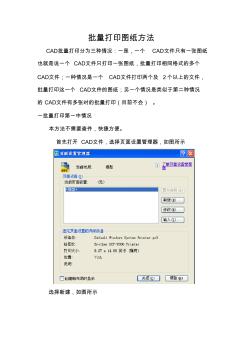 批量打印CAD图纸方法
批量打印CAD图纸方法
批量打印图纸方法 CAD批量打印分为三种情况:一是,一个 CAD文件只有一张图纸 也就是说一个 CAD文件只打印一张图纸,批量打印相同格式的多个 CAD文件;一种情况是一个 CAD文件打印两个及 2个以上的文件, 批量打印这一个 CAD文件的图纸;另一个情况是类似于第二种情况 的 CAD文件有多张时的批量打印(目前不会) 。 一批量打印第一中情况 本方法不需要查件,快捷方便。 首先打开 CAD文件,选择页面设置管理器,如图所示 选择新建,如图所示 点击确定后显示如下图所示, 打印机名称、 图纸尺寸和图形方向 根据实际情况自己设定,然后点击确定。其余按照下图所示设定 然后,选择刚才所创建的模式,置为当前 ,点击关闭;如图所示 然后把这张图纸另存为 dwg格式到桌面上,方便以后使用; 然后 点击文件,选择发布(发布位于打印下面) ,如下图所示: 然后把布局选项卡上的对勾给取消掉掉,后选择添加图

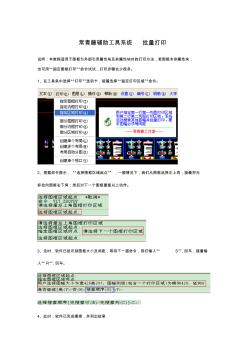 常青藤辅助工具系统_批量打印
常青藤辅助工具系统_批量打印
常青藤辅助工具系统 批量打印 说明:本教程适用于图框为外部引用属性块及非属性块时的打印方法,若图框未非属性块, 也可用“指定图框打印”命令试试,打印步骤会少很多。 1、在工具条中选择“打印”选项卡,接着选择“指定打印区域”命令。 2、根据命令提示, “选择图框区域起点” ,一般情况下,我们从图框选择左上角,接着将光 标拉向图框右下角;然后对下一个图框重复以上动作。 3、这时,软件已经识别图框大小及间距,等待下一道命令,我们输入“ S”,回车,接着输 入“ R”,回车。 4、此时,软件已完成搜索,并列出结果 在打印选项卡中,根据图纸排列情况,调整“打印顺序” ; 在“页面设置”选项卡中,可以选择“打印机”和“打印样式” ; 5、调整结束,最后选择“打印” ,完成打印作业。
- 相关百科
- 相关知识
- 相关专栏
- 工程复印
- 锌白铜线
- 管道运价
- 工业管道工程清单计价培训教材
- 工业管道工程造价编制800问
- 天然气管道运输价格管理办法(试行)
- 天然气管道运输定价成本监审办法(试行)
- 河北省公路工程建设项目招标代理机构比选办法
- 四川省政府投资工程建设项目比选办法
- 西藏地区电网工程建设预算编制与计算标准
- 建筑体型系数计算
- 城市道路地下管线综合设计
- 浙江想装网络科技有限公司
- 陕西省价格条例
- 陕西华西工程造价咨询有限公司
- 消防及安全防范设备安装工程概预算手册
- 引用CAD电子图在广联达工程计算软件中的应用技巧
- 有关CAD技术在水利工程设计中的实际应用方法
- 医疗垃圾破碎机破碎装置的结构设计含全套CAD图纸
- 以秸秆、废旧木材和塑料为原料的空心结构板批量生产
- 基于SINOVATION铸铁件冒口CAD模块开发
- 建筑类高校控制系统仿真与CAD课程教学改革
- 基于团队协作建筑工程CAD课程教学改革与实践
- 山东省造价员考试试题及答案全打印版考试题库
- 减速器装配图CAD
- 基于成果导向教育模式下建筑工程CAD课程改革与实践
- 计算机辅助设计工业产品CAD赛项样题
- 黑龙江省造价员考试试题及答案全打印版考资料
- 道路工程CAD设计任务书某二级公路改建工程
- 基于应用型化工人才培养化工过程CAD教学改革
- 甘肃省造价员考试试题及答案全打印版考试题库
- CAD、CAM氧化锆全瓷冠联合玻璃纤维桩的临床应用研究